
Twee-factorauthenticatie is een essentiële beveiligingsmaatregel waarbij uw telefoon wordt gebruikt om ongeoorloofde toegang tot uw account te voorkomen. Het maakt het moeilijker om toegang te krijgen tot uw account als u uw telefoon verliest, maar dat is ook een beetje het punt. Gelukkig hebt u nog andere opties als u dat ene apparaat niet kunt vinden waarmee u kunt controleren of u wel degelijk uzelf bent.
Deze browser ondersteunt het video-element niet.
Twee-factorauthenticatie is van nature bedoeld om te voorkomen dat u toegang krijgt tot uw accounts als u geen toegang hebt tot uw telefoon (of ander authenticatieapparaat). Daarom zijn er niet veel manieren om deze vereiste achteraf te omzeilen. Er zijn echter wel veel manieren om dit probleem te voorkomen. Wacht dus niet tot u uw telefoon verliest om deze in te stellen.
Advertentie
(Als u momenteel bent buitengesloten, kunt u verdergaan naar het laatste gedeelte.)
Als u uw telefoon doelbewust wegdoet…

Aanbeveling
Als u weet dat u van telefoon gaat wisselen, zorg er dan voor dat u overschakelt op een ander apparaat voor twee-factorauthenticatie (of tijdelijk helemaal geen) voordat u uw oude telefoon wegdoet. Voor gemakkelijke toegang, hier zijn een paar links naar waar u uw twee-factorinstellingen kunt wijzigen als u deze al hebt ingeschakeld voor sommige veelgebruikte services (of leren hoe u dit kunt doen). Let op, deze links werken waarschijnlijk alleen als u bent aangemeld bij uw account.
- Dropbox
- LastPass: Open LastPass op het web, klik op Settings > Multifactor Options
- 1Password
- Discord
- Twitch
Het proces verschilt van dienst tot dienst, maar het basisprincipe is hetzelfde. U installeert een app op uw nieuwe apparaat, scant een streepjescode of voert een code in van de website in kwestie, en bevestigt dat u in het bezit bent van het apparaat. In de meeste gevallen zullen oude authenticators niet meer werken, dus zorg ervoor dat u zeker bent voordat u verwisselt.
Advertentie
Als u sms gebruikt, zou het verwisselen van telefoon niet uit moeten maken. Activeer gewoon uw nieuwe telefoon en de codes komen op uw telefoonnummer. Als u een authenticatie-app gebruikt (wij raden Authy aan, waarover we zo meer zullen vertellen), kunt u uw authenticatie-apparaat waarschijnlijk verwisselen via uw accountinstellingen.
Aanbeveling
Noteer altijd uw eenmalige back-upcodes

Advertentie
We kunnen dit niet genoeg benadrukken. Schrijf uw back-up codes op. Mocht u ooit om wat voor reden dan ook van uw account worden afgesloten, bijvoorbeeld omdat u bent vergeten uw authenticator uit te schakelen voordat u hem weggaf (of dat niet kon, als uw telefoon is gestolen), dan zijn back-upcodes de beste en eenvoudigste manier om weer toegang tot uw account te krijgen. U kunt dan een nieuwe authenticator instellen, waarschijnlijk nieuwe back-upcodes genereren en even veilig zijn als voorheen.
Je hebt waarschijnlijk gehoord dat je je wachtwoord niet moet opschrijven, maar deze codes voor eenmalig gebruik zijn een uitzondering. U moet ze zeker afdrukken of opschrijven en ze op een plaats bewaren waar u ze kunt vinden. In het ideale geval liggen ze apart van uw telefoon, misschien in een brandveilige doos of kluis met andere belangrijke papieren documenten. Bewaar ze niet in een Word-document op uw laptop, want als uw laptop ooit overlijdt (of wordt gestolen), hebt u pech.
Advertentie
In tegenstelling tot uw authenticatiecodes veranderen deze codes voor eenmalig gebruik niet. De meeste sites geven ook aan wanneer ze zijn gebruikt, of markeren ze in ieder geval uit de lijst met bruikbare codes. Google biedt bijvoorbeeld tien back-upcodes. Wanneer u er een gebruikt, daalt de lijst met codes van tien naar negen (ze worden niet onmiddellijk aangevuld), en u krijgt een e-mail waarin staat dat de code is gebruikt. Dit betekent dat zelfs als iemand uw back-upcodes vindt en ze gebruikt om toegang te krijgen tot uw account, het moeilijk voor hem zou zijn om dit ongemerkt te doen.
Aanbeveling
Gebruik een verificatie-app van derden, zoals Authy

Aanbeveling
Zoals we eerder hebben besproken, is Authy een geweldige app voor het beheren van uw twee-factoraccounts op de iPhone, Android en zelfs op uw computer. Niet alleen hebt u zo een back-upapparaat voor het geval u uw telefoon kwijtraakt, omdat uw tokens tussen uw verschillende apparaten worden gesynchroniseerd, maar u kunt uw tokens ook heel eenvoudig van het ene apparaat naar het andere migreren (bijvoorbeeld als u een nieuwe telefoon krijgt). Synchroniseer gewoon het nieuwe apparaat en deauthoriseer het oude.
Aanbeveling
Om gesynchroniseerde tokens op uw apparaten te kunnen instellen, moet u eerst Authy instellen als uw primaire authenticatie-app met twee factoren. Als u momenteel Google Authenticator of een andere app gebruikt om uw codes te krijgen, moet u door uw accounts gaan en Authy instellen, waarschijnlijk met behulp van een QR-code die u moet scannen, alsof u overschakelt op een gloednieuw apparaat. Volg vervolgens deze stappen om Authy te synchroniseren met een tweede apparaat:
- Open Instellingen in Authy op uw primaire apparaat en tik op Apparaten.
- Schakel “Meerdere apparaten toestaan” in.”
- Op uw tweede apparaat installeert u Authy.
- Als u de app voor het eerst opent, wordt u om een telefoonnummer gevraagd. Voer het telefoonnummer van uw primaire apparaat.
- In de pop-up die zegt “Get Account Verification Via”, tikt u op “Use Existing Device.”
- Op uw primaire apparaat krijgt u een melding die u vraagt om de toevoeging van een nieuw apparaat te verifiëren. Tik op “Accepteren.”
- Typ “OK” in het vakje dat u vraagt of u deze beslissing goedkeurt.
- Ga terug naar Instellingen op uw primaire apparaat en tik opnieuw op “Apparaten”.
- Disable “Allow multi-device.” Dit voorkomt dat extra apparaten worden toegevoegd, terwijl de bestaande aangesloten apparaten actief blijven.
Aanbeveling
Het is ook een goed idee om een pincode (of vingerafdruk/gezichtslot) in te schakelen voor alle apparaten die u hebt aangesloten op Authy. (U moet dit voor elk apparaat afzonderlijk doen in Mijn account > Beveiliging). Op die manier is het moeilijker voor iemand om uw codes te zien, zelfs als hij of zij fysieke toegang tot uw apparaat krijgt.
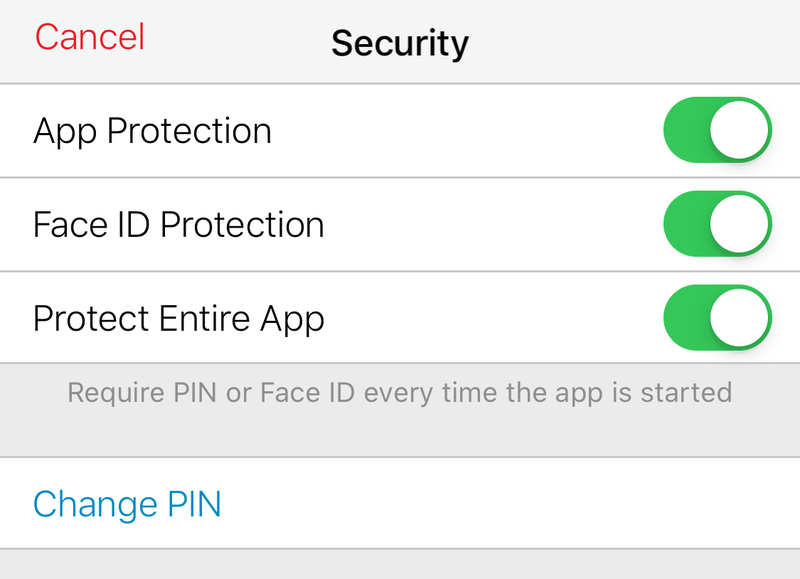
Aanbeveling
Voor degenen die zich zorgen maken over de veiligheid van deze methode: al uw authenticatietokens worden lokaal gecodeerd (met een complex wachtwoord, niet met de viercijferige pincode die de app zelf beschermt), dus noch de servers van Authy, noch derden die onderweg meeluisteren, zouden toegang tot de tokens moeten kunnen krijgen.
Aanbeveling
Koop een vervangende telefoon voor reserve-sms-verificatiecodes

Aanbeveling
Weliswaar is voor sommige verificatiemethoden een app nodig, maar bijna alle bieden op zijn minst het gebruik van een sms-code als reserveoptie. Het is niet zo’n veilige oplossing als een speciale authenticatie-app of hardware-token, maar als u uw telefoon verliest, kunt u met een back-upapparaat dat u bij uw provider activeert, sms-berichten verzenden naar het telefoonnummer dat aan uw account is gekoppeld.
De keerzijde? Sms-berichten zijn veel beter te hacken, zelfs als iemand geen toegang heeft tot uw apparaat, inclusief de gevreesde sim-swap aanval. Natuurlijk heeft een aanvaller ook uw wachtwoord nodig om iets met een specifieke account te kunnen doen, maar sms-authenticatie blijft een minder veilige methode dan authenticatie met twee factoren, omdat die vereist dat ze fysiek toegang hebben tot uw authenticatie-apparaat om in te breken in uw accounts.
Aanbeveling
Wat te doen als u wordt buitengesloten (en u zich niet hebt voorbereid)
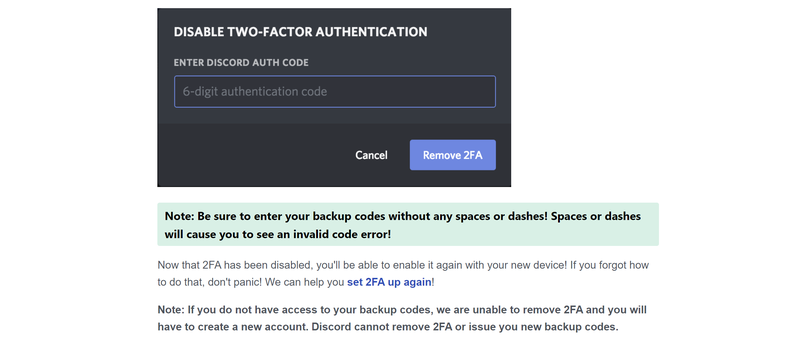
Advertentie
Hoewel je verschillende manieren hebt om je op het ergste voor te bereiden, gebeuren er nu eenmaal dingen. Uw telefoon is in een put gevallen, u bent uw sticky note met de back-upcodes kwijtgeraakt, en vandaag was toevallig de dag dat uw Google-account u vroeg om opnieuw te verifiëren. Pech.
Je kunt soms nog steeds bellen of berichten naar het bedrijf dat de service beheert waartoe je toegang probeert te krijgen. Het slechte nieuws is dat het herstel van een account vaak enkele werkdagen in beslag kan nemen, ervan uitgaande dat het bedrijf het kan doen. Andere bedrijven (zoals Discord) zullen je vertellen dat als de back-up opties falen, zij niet in staat zullen zijn om je toegang te geven tot je account. U zult dan een geheel nieuw account moeten beginnen, wat geen ideale oplossing is.
Advertentie
Daarom is het belangrijk om op de hoogte te blijven van uw back-upopties. Voor het geval dat het ergste gebeurt, vindt u hier een aantal links met informatie over hoe (of als) u weer toegang kunt krijgen tot uw account voor verschillende diensten:
- Dropbox
- LastPass
- 1Password
Zoals altijd is een beetje preventie de moeite en het hartzeer waard als u probeert toegang te krijgen tot al uw belangrijke accounts nadat u uw authenticatieapparaat bent kwijtgeraakt.
Advertentie
Dit verhaal is oorspronkelijk gepubliceerd op 12/19/14 en is bijgewerkt met meer actuele informatie op 10/18/19.
Advertentie